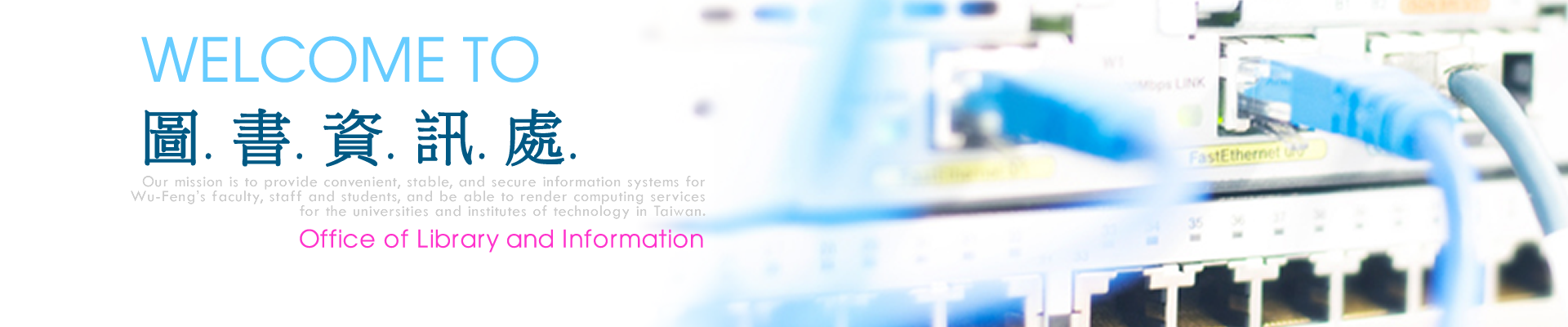校園網路使用設定
DNS設定
DNS全名Domain Name System「網域名稱系統」,其主要的目的是用來解釋網際網路上的電腦主機名稱與IP位址之間的關係,進而能正確的在網際網路上找到該主機並傳送正確的訊息。在Internet的應用上,我們最常看到它的地方除了網路設定裡的DNS設定,其實我們用瀏覽器開啟網址,寄發E-mail都和Domain Name及DNS系統息息相關,網路上的位址是用IP來定址的,而如何從Domain Name看出正確的位址,就得靠DNS系統的運作。
本校DNS Server 設定:
主要伺服器:140.130.101.1
次要伺服器:140.130.101.106
Proxy 代理伺服器設定
何謂proxy?
Proxy就是在網路上的某一部主機,提供一定容量的硬碟空間,供眾多的網路使用者作為cache之用。如果你設定了Proxy Server,那麼你在向網路上的其他主機擷取資源時(包括WWW、FTP以及GOPHER),都會透過這部主機。也就是說,你不論要連往哪裡,其實都是只連結到這部主機,再由它向真正載有資訊的主機提出資料擷取的要求。Proxy收到你的要求之後,會先檢查自己的硬碟上有沒有你要的資料。如果有,他會跟真正的主機核對檔案的大小跟日期,如果檔案並沒有更新的話,就直接把硬碟裡的資料傳送給你。如果比對日期跟檔案大小發現檔案已有更動的話,或者是搜尋硬碟後發現你要的資料它根本沒有的話,就會向遠端主機擷取你要的資料,存到Proxy自己的硬碟裡,然後再傳送給你。所以不論Proxy上面有沒有你的資料,Proxy都會負責把它找給你。因此你的機器本身並沒有跟Proxy以外的主機做溝通。
Proxy的好處
同一部Proxy可能有幾千或是上萬個user。因此在Proxy的硬碟裡會常常存有這群人常存取的網頁。對使用者而言,他們就能在近端的主機讀取到外國的資訊,而不必真的連往國外做耗時的長程連接。對網頁提供者而言,他們的主機也減低了負擔,Proxy可以幫他們負擔一些頻寬。
如何設定本校proxy server
瀏覽器:Internet Explorer
說明:由Internet Explorer工具 -> Internet 選項 -> 連線 -> 區域網路設定 -> 使用自動組態 Script,之後在「網址」的欄位填入 「http://www.wfu.edu.tw/proxy.pac」並按「確定」結束所有設定後,重開Internet Explorer即可使用。
瀏覽器:Mozilla Firefox
說明:由Mozilla Firefox工具 -> 選項 -> 連線設定 -> Proxy自動設定位址(URL),之後在「網址」的欄位填入 「http://www.wfu.edu.tw/proxy.pac」並按「確定」結束所有設定後,重開Firefox即可使用。